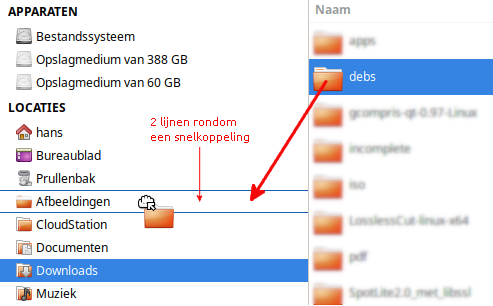Snelkoppeling maken in bestandsbeheerder Thunar
Snelkoppeling maken in bestandsbeheerder Thunar
Een snelkoppeling zorgt voor een rechtstreekse toegang tot een (sub)map. Om de map te bereiken hoeft U dan niet de hiërarchische mappenstructuur te doorlopen. Vooral handig bij veel gebruikte mappen.
Thunar is de standaard bestandsbeheerder van Xubuntu.
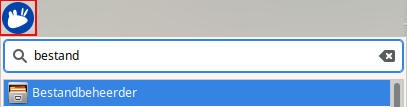
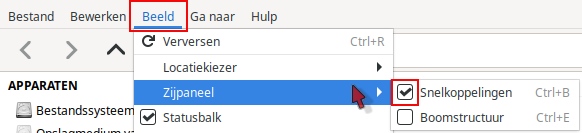
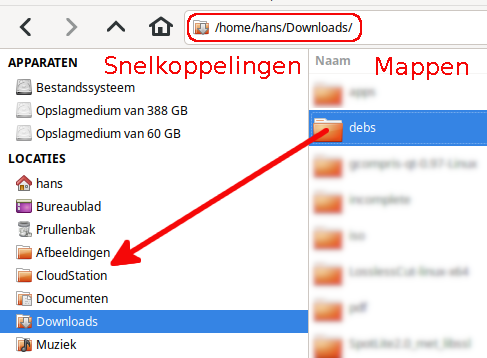
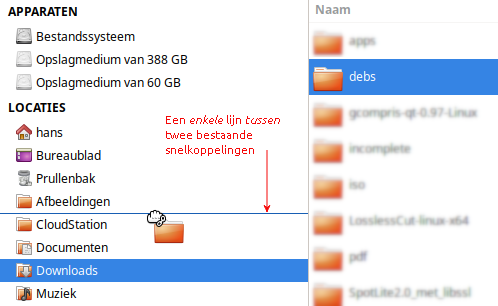
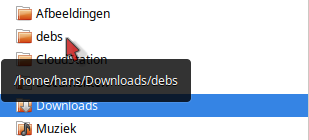
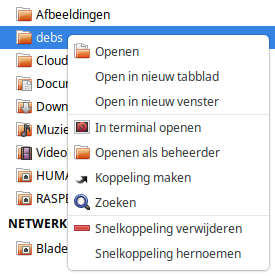
 LET OP
LET OP